- Auteur Abigail Brown [email protected].
- Public 2023-12-17 06:37.
- Laatst gewijzigd 2025-01-24 11:59.
Wat te weten
- Een AIT-bestand is een sjabloonbestand dat wordt gebruikt door Adobe Illustrator.
- Je kunt er een maken in dat programma (File > Save as Template), of vooraf gemaakte sjablonen downloaden (Bestand > Nieuw).
- Conversies naar PDF, AI en andere formaten worden ondersteund.
Dit artikel legt uit wat een AIT-bestand is en hoe je het op je computer kunt openen of converteren naar een ander formaat, zoals FXG, EPS en SVG.
Wat is een AIT-bestand?
Een bestand met de AIT-bestandsextensie is een Illustrator-sjabloonbestand dat wordt gebruikt om meerdere Adobe Illustrator-bestanden (. AI) te maken.
AIT-bestanden bevatten de verschillende componenten van een Illustrator-tekening, inclusief de afbeeldingen, instellingen en lay-out, en zijn handig bij het werken met projecten die een vergelijkbaar, vooraf opgemaakt ontwerp moeten hebben, zoals brochures, visitekaartjes, enz..
Het maken van een AIT-bestand wordt gedaan via het File > Save as Template menu van het programma.
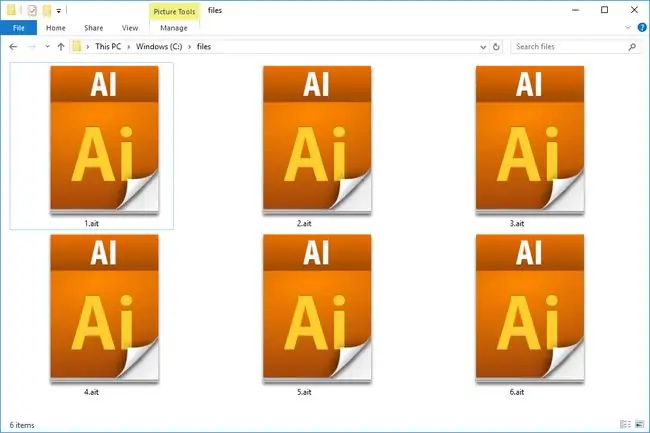
AIT staat ook voor een aantal termen die geen verband houden met dit bestandsformaat, zoals geavanceerde intelligente tape, geautomatiseerd informatiesysteem en kunstmatige-intelligentietechnologie.
Hoe een AIT-bestand te openen
Natuurlijk opent Adobe Illustrator AIT-bestanden. Sommige mensen hebben geluk gehad bij het gebruik van CorelDRAW, met de functie Import in dat programma.
Hoe een AIT-bestand op te slaan
Het voordeel van een AIT-bestand is dat wanneer het wordt geopend, Illustrator er een kopie van maakt, zodat u het origineel niet bewerkt en daarom de sjabloon niet overschrijft met nieuwe informatie. Met andere woorden, wanneer u een AIT-bestand opent, wijzigingen aanbrengt en het vervolgens gaat opslaan, wordt u gevraagd het ergens op te slaan als een AI-bestand, niet als een AIT-bestand.
Het bestand opslaan in het AI-formaat is een goede zaak, want het is het hele punt van een AIT-bestand - om een vergelijkbare bouwsteen te bieden voor het maken van AI-bestanden. Dit betekent natuurlijk ook dat je een AIT-bestand niet zo snel kunt wijzigen als met een AI-bestand.
Dat gezegd hebbende, als u de sjabloon wilt bewerken, kunt u deze opslaan als een nieuw bestand, maar dan de AIT-bestandsextensie kiezen in plaats van AI, waarbij u het bestaande AIT-bestand overschrijft. Een andere optie zou zijn om de File > Save as Template optie te gebruiken in plaats van het normale Save As menu.
Een AIT-bestand converteren
Wanneer u een AIT-bestand opent in Illustrator, kunt u het bestand opslaan in een nieuwe indeling met het File > Save As menu. Enkele ondersteunde formaten zijn AI, FXG, PDF, EPS en SVG.
U kunt het AIT-bestand ook exporteren naar een DWG-, DXF-, BMP-, EMF-, SWF-, JPG-, PCT-, PSD-, PNG-, TGA-, TXT-, TIF- of WMF-bestand met behulp van File van Adobe Illustrator Exporteren menu.
Kan het bestand nog steeds niet openen?
Als Illustrator uw bestand niet opent, controleer dan of u de bestandsextensie correct leest. Veel bestandsextensies lijken ongelooflijk veel op elkaar, maar dat betekent niet dat ze met dezelfde programma's kunnen worden geopend.
AIR, ITL, AIFF/AIF/AIFC, ATI (Office Accounting Updated Company) en "Image" (Dynamics AX Temporary) bestanden zijn enkele voorbeelden. alt="
Als je je bestand nog steeds niet kunt openen, probeer het dan als een tekstbestand te openen met een gratis teksteditor. De meeste indelingen, zelfs als ze niet op tekst zijn gebaseerd, hebben iets leesbaars dat kan helpen bepalen welk type bestand het is.






